公開日時:2023/12/27

Ariko
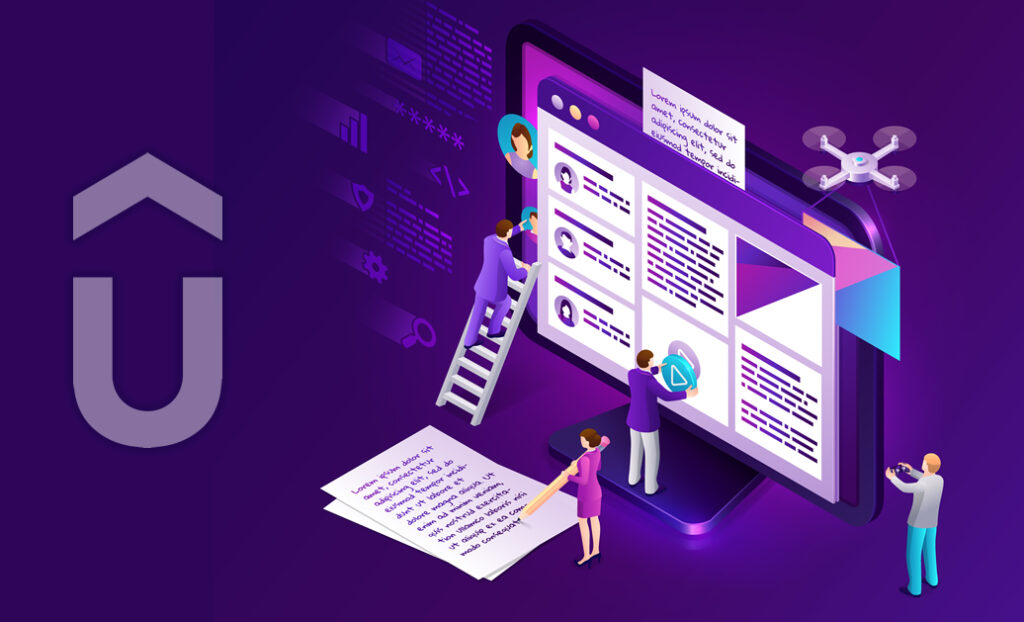
動画のオンラインコースでコンテンツを販売する上でUdemyは最もおすすめです。
なぜか?
Udemyでオンラインコースを制作し公開し販売する手順は、質の高いコンテンツを販売する要点を教えてくれるからです。
つまり、オンラインでコンテンツを制作しオンラインコースとして販売する具体的な流れステップバイステップで実行すれば質の高いコンテンツの作り方をマスターすることができるのです。
そこでこの記事ではUdemyでオンラインコースを販売する手順をステップバイステップで解説をしていきます。
この通りに実行すればあなたは質の高いコンテンツを作成できるようになるはずです。
慣れれば素早く作ることもできます。
もし、あなたが自分の得意や好きをコンテンツとして販売をするのならばUdemyは非常に優れたプラットフォームでありコンテンツ作成の練習だけでなく「不労の収益・集客」が得られるという利点があります。
なぜか?
まず、Udemyでコースを販売するとUdemyの〇〇万人のデータベースにコースを公開することになります。
そのため他のプラットフォームに比較して学習意欲の高い人だけにコースを販売される可能性が高いです。
そのため、
下手すればコースを出すだけで売れる事が多々あります。
これは、UdemyはKindleのようなテキストコンテンツよりも参入障壁が高いため講師が明らかに少ないからです。
需要に比べて供給が少ないのです。
そのおかげはUdemyでは月100万以上の収入を得ている人もいますし安定的にコースを出すだけで月10万くらいは難しくありません。
ベストセラーコースを出せば不労所得的な収益を得る事もできます。
更にUdemyには、「ボーナスレクチャー」があり自分のサイトに集客ができるので独自でコンテンツを販売することもできるようになります。
TeachableやThinkficなどのように独自でプラットフォームを作る必要がなくコンテンツ販売の練習になり、そこから収益と集客を可能にしてくれるのです。
更にUdemy側で24000円のコースを20個セットでフラグシップコースを98000円で販売する際に「定価48万円」と表記しても景品表示法に引っ掛かりません。
評価もあればなお効果的です。
そのため、ブログやYouTubeやSNSよりも確実に集客ができる媒体でもあるのでコンテンツ販売初心者向けの媒体として活用することを私も推奨しています。
ということでここからはステップバイステップでUdemyであなたのコンテンツをオンラインコースにして販売をする具体的なステップを解説していきます。
Udemyが指示する流れに従えば・・
「良質なオンラインコース」
を作成できるので是非このステップにしたがってコースを販売を行ってください。
[注意]販売を行う前にインストラクター登録は完了しておかないといけないのでしてない方はコチラのUdemy講師になる方法の記事からインストラクター登録をおしてください。
それではまずはダッシュボード画面から「新しいコース」のボタンをクリックいしてきます。
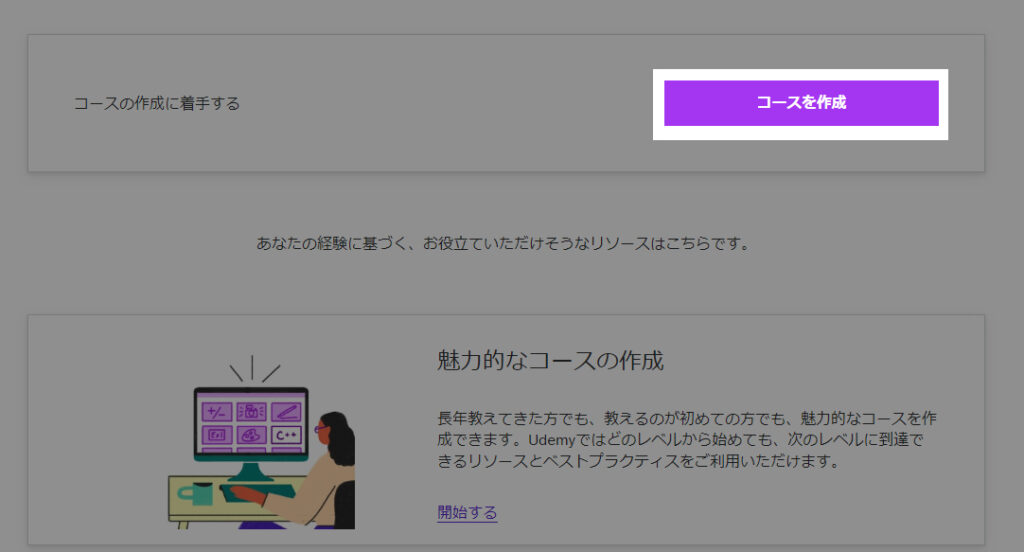
続いて「コース」のタイプを選んでください。
・コース
・演習テスト
大体の場合は「コース」を選択肢して「続ける」をクリックします。
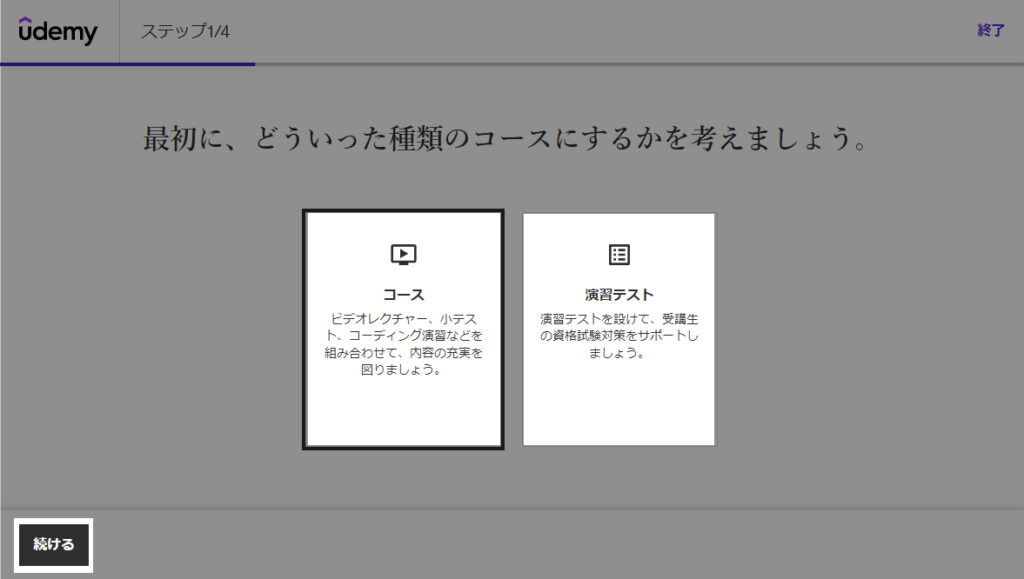
続いてコースのタイトルを入力します。
タイトルを後で決定するつもりだったとしても大丈夫です。後で変更が可能なので、ここでは「仮タイトル」でわかるように「トピック名」を入力しておくといいです。
入力後「続ける」ボタンをクリック。
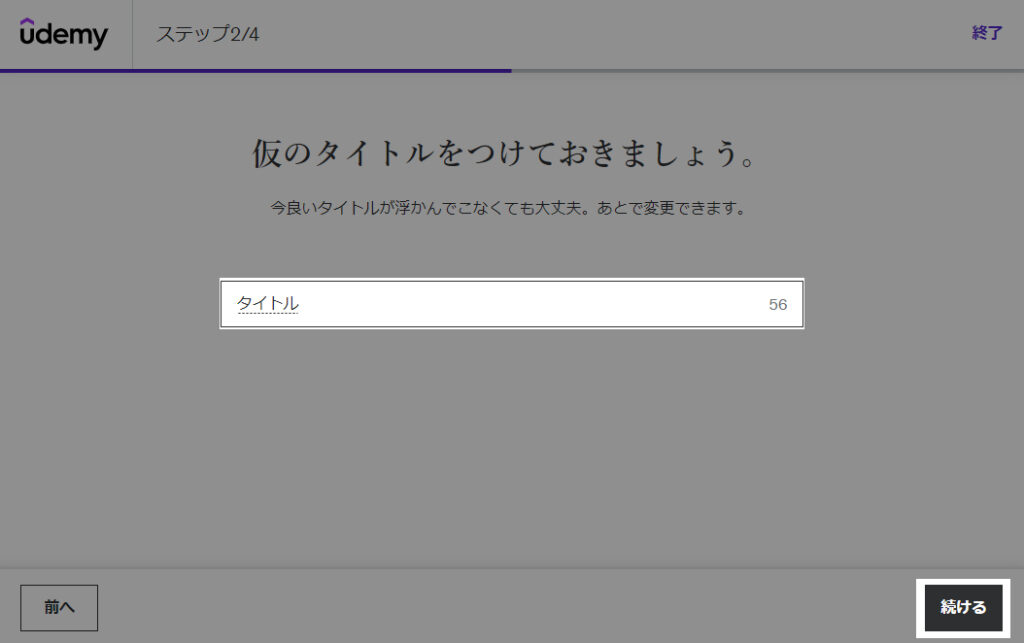
次に、コースの内容がどのカテゴリーに属するのか?を選んでいきます。
現時点で不明な場合は「まだわかりません」というオプションを選択することもできます。
カテゴリーがわからない。
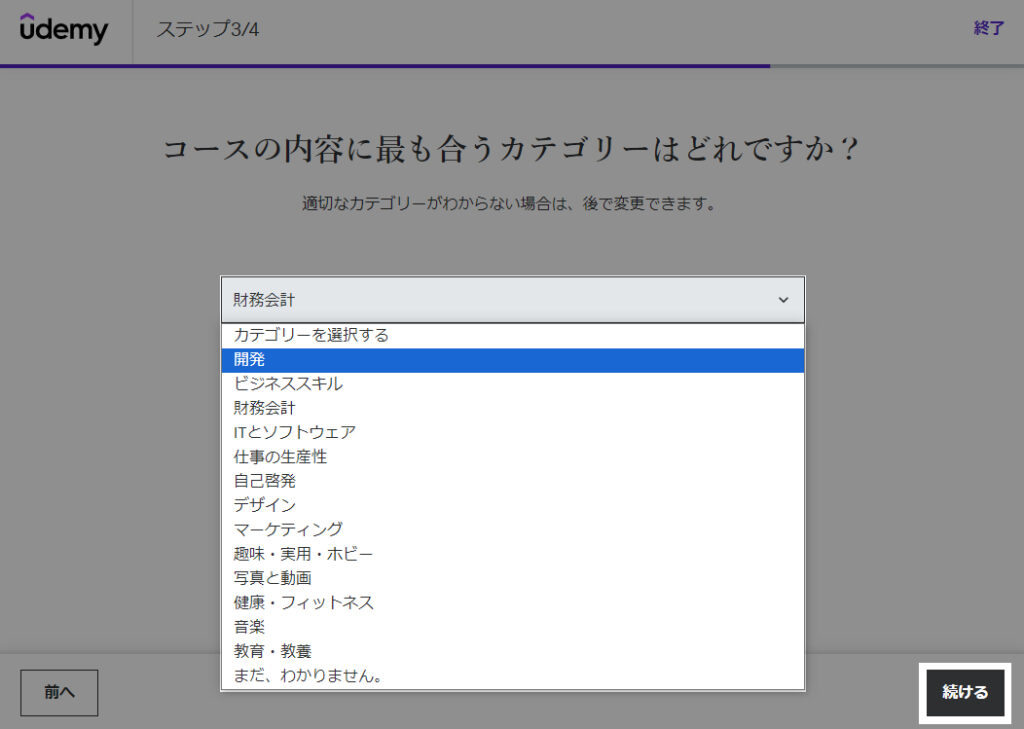
という場合はUdemyのトップページに移動をしてトピック名をキーワードで検索をすればコースの販売ページに記載してあるのでそれを参考にしてください。
続いて、
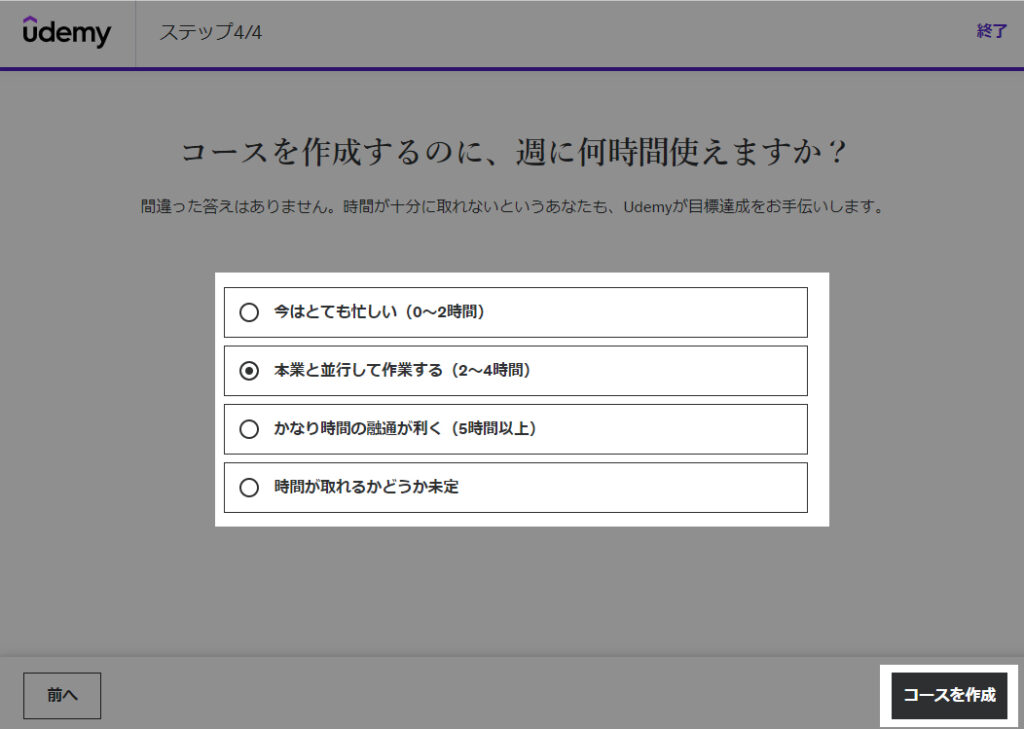
講師としてオンラインコースの作成に費やす時間についてのアンケートに答えてください。
この質問が何のためのものなのかは未だにわかりませんでしたが、どうやらその後のコース作成に影響を与えないようにしちえるようです。
・今はとても忙しい
・本業と並行して作業する
・かなり時間の融通が利く
・時間がとれるかどうか未定
から選択肢て「コース作成」ボタンをクリックします。
これでコースの作成の第一ステップは完了です。続いてコースの計画・作成・公開の順番で進んでいきます。
まだまだ先は長く感じるかもしれませんが慣れてしまえばすぐにできるようになります。
最初にやる設定は「想定する学習者」です。
これは
・誰が?
・どうなるのか?
というマーケティングにおける最も重要な情報で、コースを必要としている人がどうなるのか?を決めていきます。
ここの想定があまりに大きく外れるとトピックは売れるものであっても成約率は多少下がる可能性があります。
しかし難しく考える必要はありません。
誰が?どうなるのか?
このシンプルな考え方だけで十分ハズらない設定ができるはずです。
それでは、まずは「学習目標:何を学びますか?」の部分です。
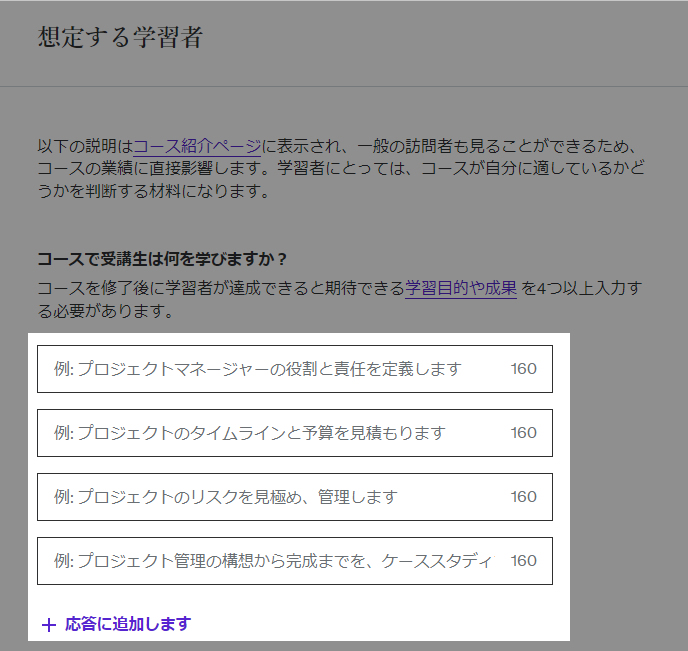
ここの部分は、学習者がどうなるのか?を明記します。
主にこの部分は、
・〇〇わかる
・〇〇理解する
・〇〇できる。
という語尾で作れるようになるはずです。
そしたら続いてコース受講するための前提条件です。
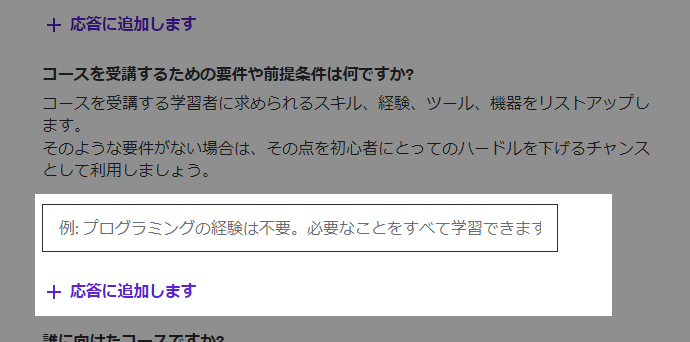
これは、コースを受講する上での前提条件となる知識レベルやスキルレベルを書けばいいです。
例えば、Excelの上級者コースの場合は、前提条件として「ネット検索ができる程度にPCを触れる」ではダメなのはわかるはずです。
「Excelの基本を理解している」ならば前提条件としては必要になるはずです。このように前提として必要な知識やスキルを入力してください。
そして続いて「対象学習者」を入力していきます。
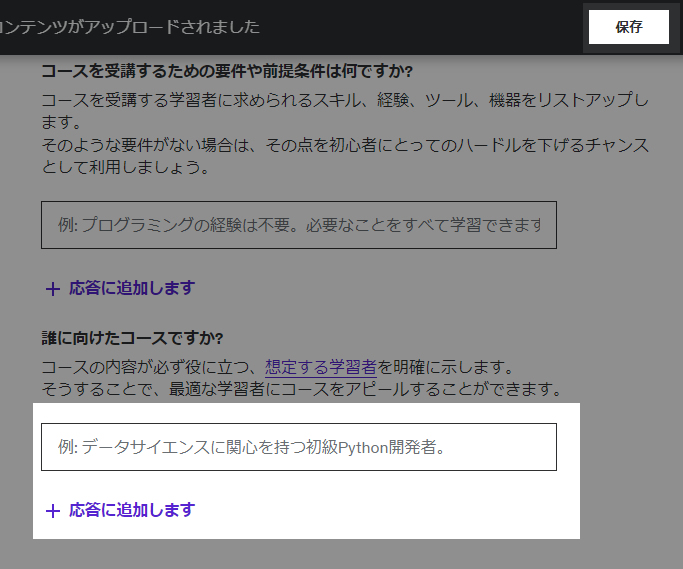
つまり誰に対してのコースなのかを記載するのです。
WEBサイトのデザインを教えている場合は「自分でWEBサイトをデザインすることに興味がある方」「WEBデザイナーになりたい人」「HTMLやCSSなどWEB制作をしていてデザインも身に着けたい方」など記載できます。
これで完了ではありません。
次のセクションに進む前に、このページの全てのデータを保存してください。
「保存」のボタンはページの右上にあります。
このセクションは販売ページのコピーを書く際に最も重要なエリアになります。
そのため、適当に書くのはやめておいたほうがいいです。
ここを適当にやると販売ページの成約率に大きく影響を及ぼしますのでしっかりと書いていきましょう。
そしたら、次のセクションの「コースの構成」に進んでください。このセクションでは、何かを設定することはありません。
しかし、コースを作成するのに役立つリソースに関する情報が載せられているので初めて作る際は見ておくことをオススメします。
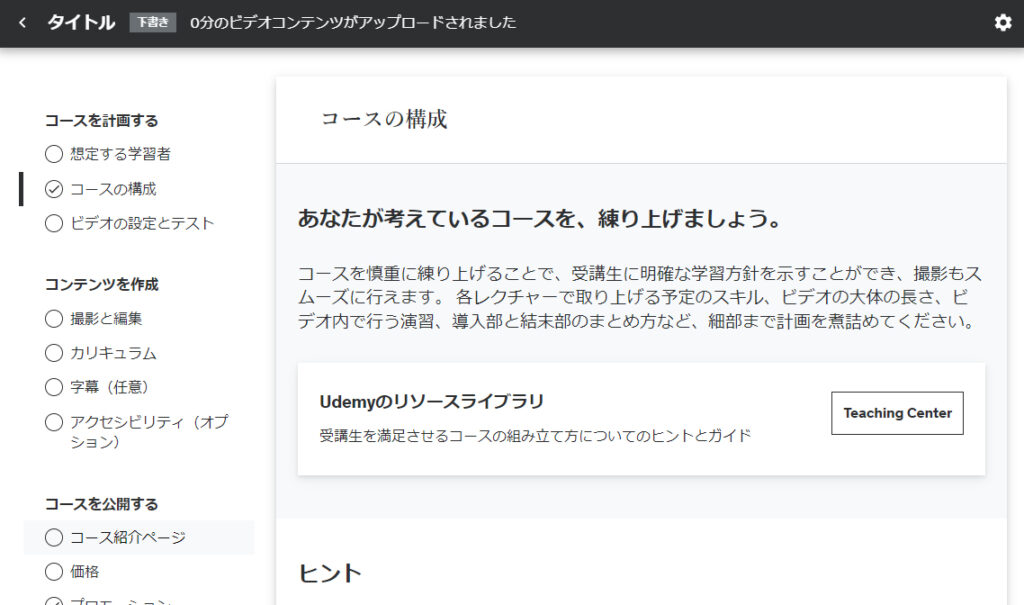
参考までに、以下のコースを制作する際に参考になる要件のチェックリストは載せておきます。
これはUdemyでコースを販売するために非常に重要です。
1.コースの動画は少なくとも合計30分のビデオコンテンツである必要があります。無料コースの場合は2時間を超えてはいけません。
2.コース2は少なくとも5つの個別のレクチャーが含まれている必要があります。
3.ビデオ品質はHD(720または1080ピクセル)である必要があります。
4.両方のチャンネルから出力されビデオに動機されている音声である必要があります。
5.学習者の集中力を切らさないオーディオ品質を保ってください。
6.Udemyの画像基準に順次した映像
7.コースタイトルとサブタイトルには関連するキーワードを含める必要がある。
8.200文字を超えるコース説明文
9.インストラクターのプロフィールと写真を用意する
これらは最低限気をつけてください。
重要:これは後でも解説をしますがUdemyはオーディオ品質については非常に厳しい基準をもっています。そのため、録音がクリアでないことを確認してください。コンデンサーマイクの場合はあらゆるコースインストラクターがBlue Yetiを推奨しています。私も使っています。
さて、このステップでコースの契約セクションは終了になりますが、これらを活用すればコースを設計する計画ができるのはもうおわかりのはずです。
最後は実際に収録機器を準備して実際にビデオ・音質のチェックをしていきます。
あなたの収録環境がUdemyの基準に適してるのか?
がわかる無料のサービスです。
実際に収録を始める前に、テストのビデオを録画して送信してUdemyのフィードバックを得ましょう。
やり方は簡単です。
「テストビデオを作成」をクリック
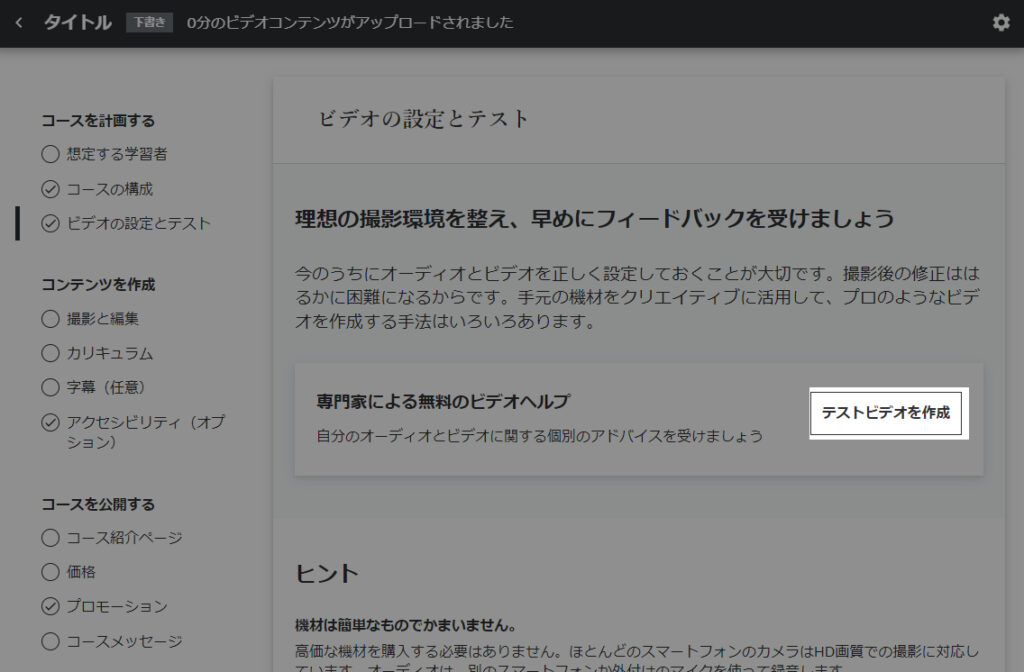
ここでUdemyの審査側が忙しい場合は、それが表示されますが基本的には下記のアドバイスの動画とリストが表示されます。

画面下の「開始」をクリック!
そしたら言語設定ができます。
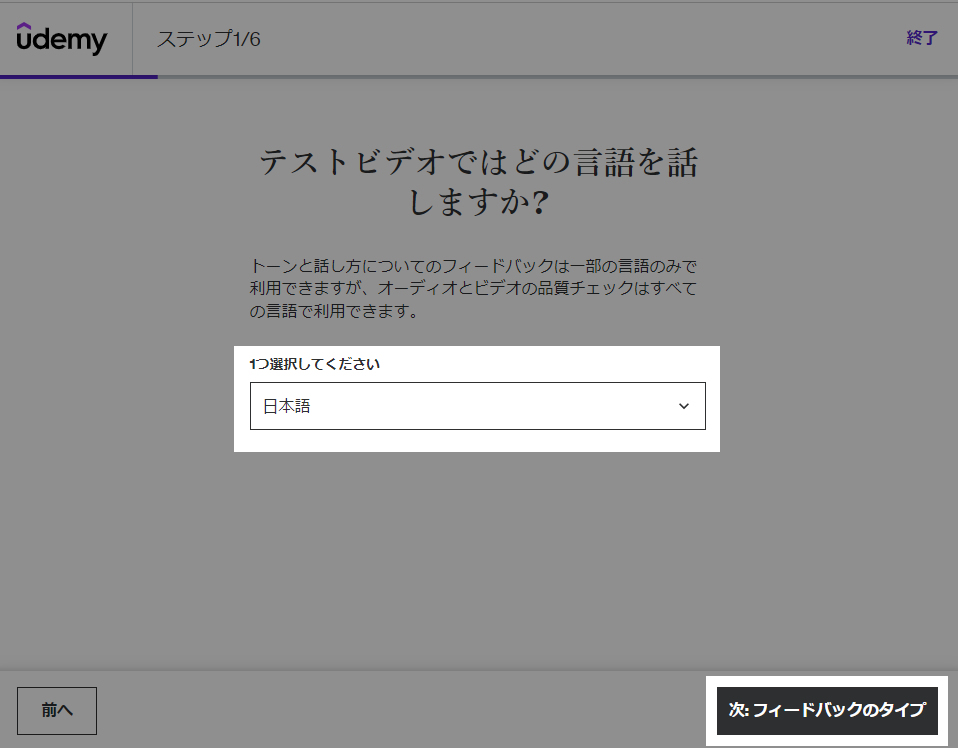
言語を「日本語」であることを確認し「フィードバックのタイプ」をクリック。
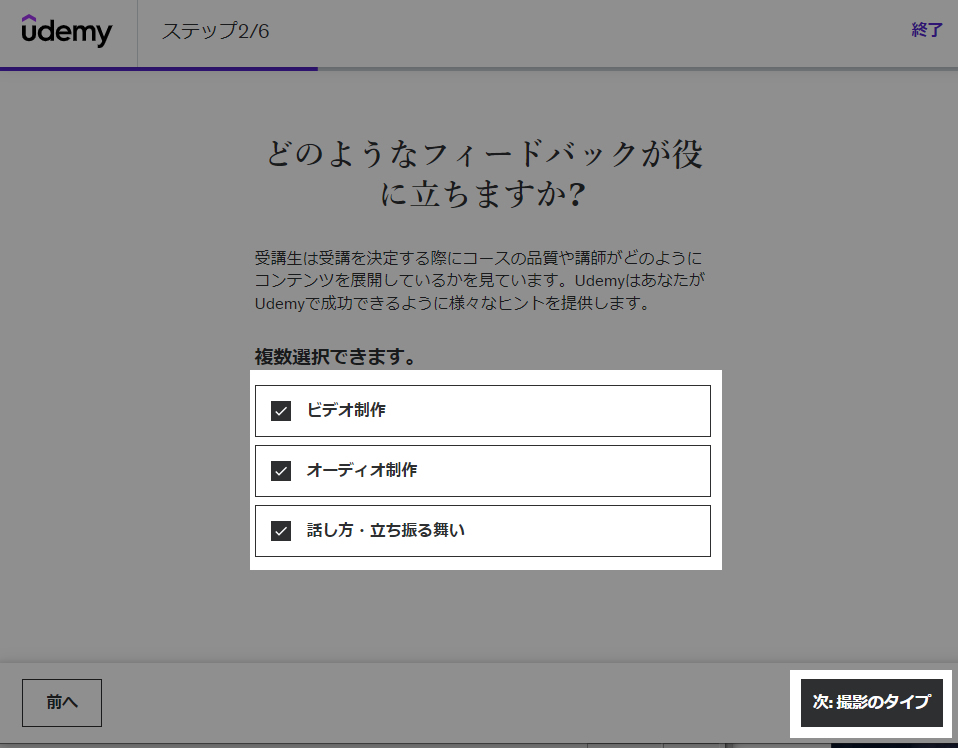
フィードバックを得たい項目にチェックをして「次:撮影のタイプ」をクリックをします。
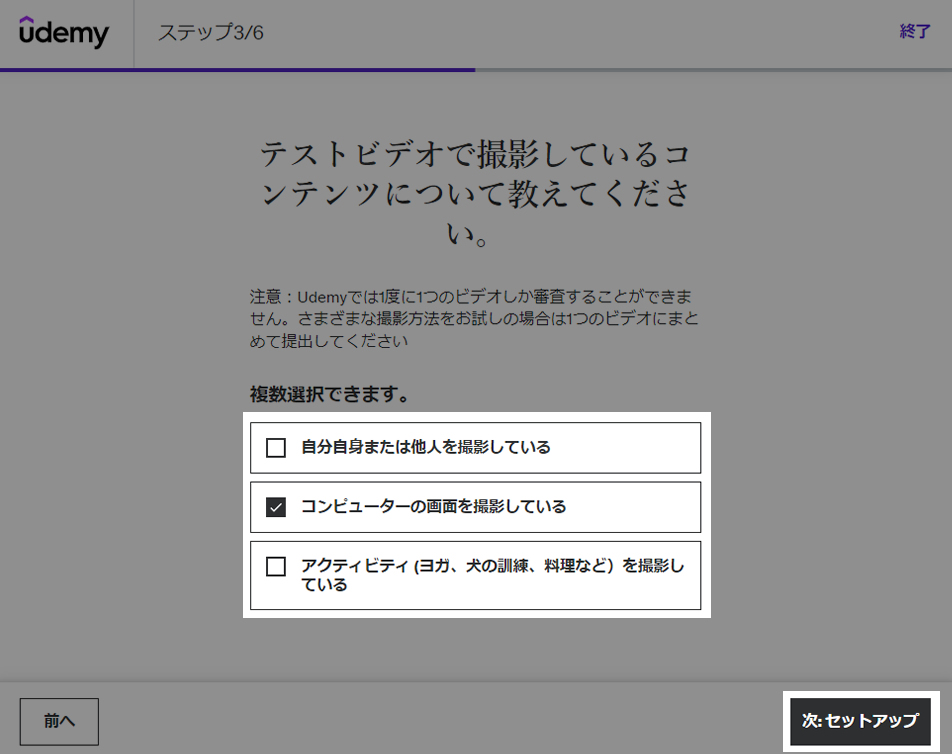
すると、テストビデオで撮影しているコンテンツのタイプを選んで「次:セットアップ」をクリック。
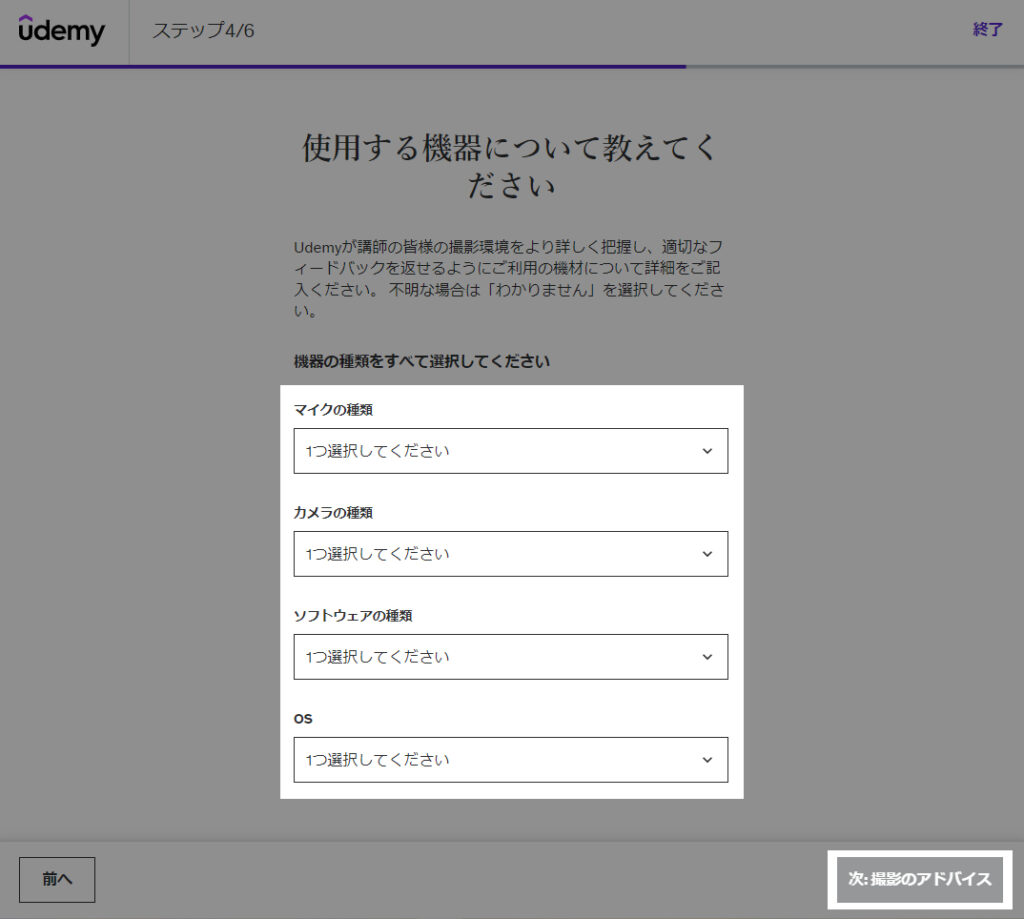
そしたら、使用する機器について質問をされるので分かる部分だけを選択をして「次:撮影のアドバイス」をクリックしたらヒントが出てきます。
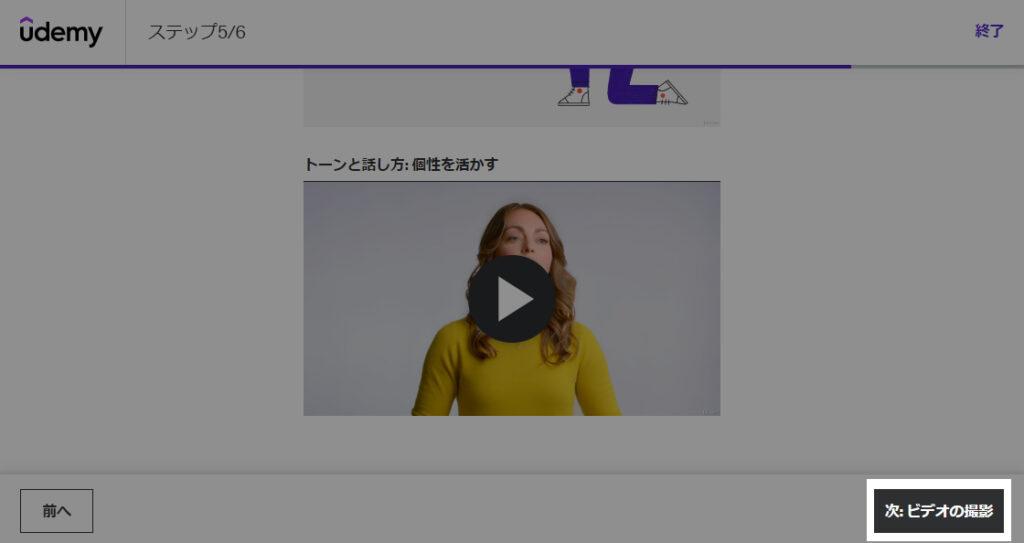
確認後「次:ビデオの撮影」をクリック。
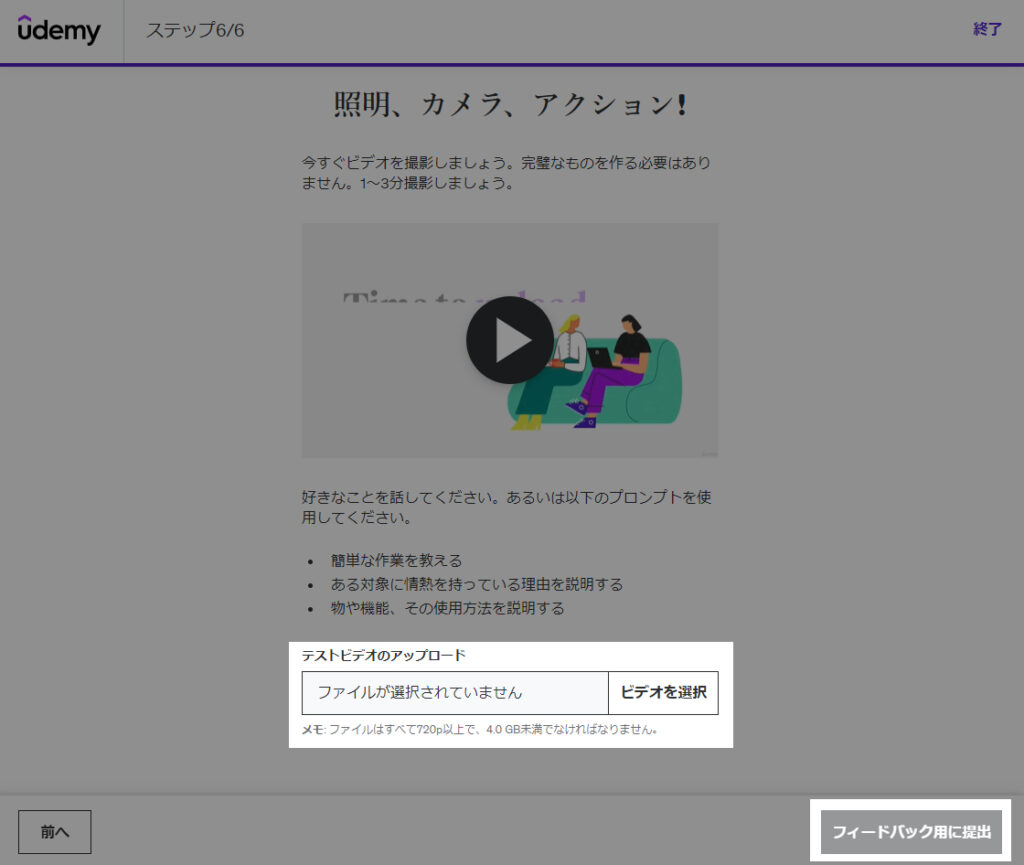
これでテストビデオのアップロードを行うことができます。「ビデオを選択」をクリックしてファイルを選んでアップロードしたら「フィードバック用に提出」のボタンをクリックしたら終了です。
すると数日後、フィードバックが届きます。
音質に関しては審査に影響をするので「音質」に対するフィードバックが悪い場合は収録環境や機器を改善してください。
改善できるところがあれば改善をしするところがないのならば自信をもってコース作成にはいりましょう。
さて、ここからはコンテンツの作成のセクションにはいっていきます。先ほどのテストによって問題がなければコースの作成にはいっていきます。
「撮影と編集」では、入力する項目はありません。
しかし、ここではUdemyのコミュニティーに参加することができて他の経験豊富なインストラクターに質問や意見を求めることができます。
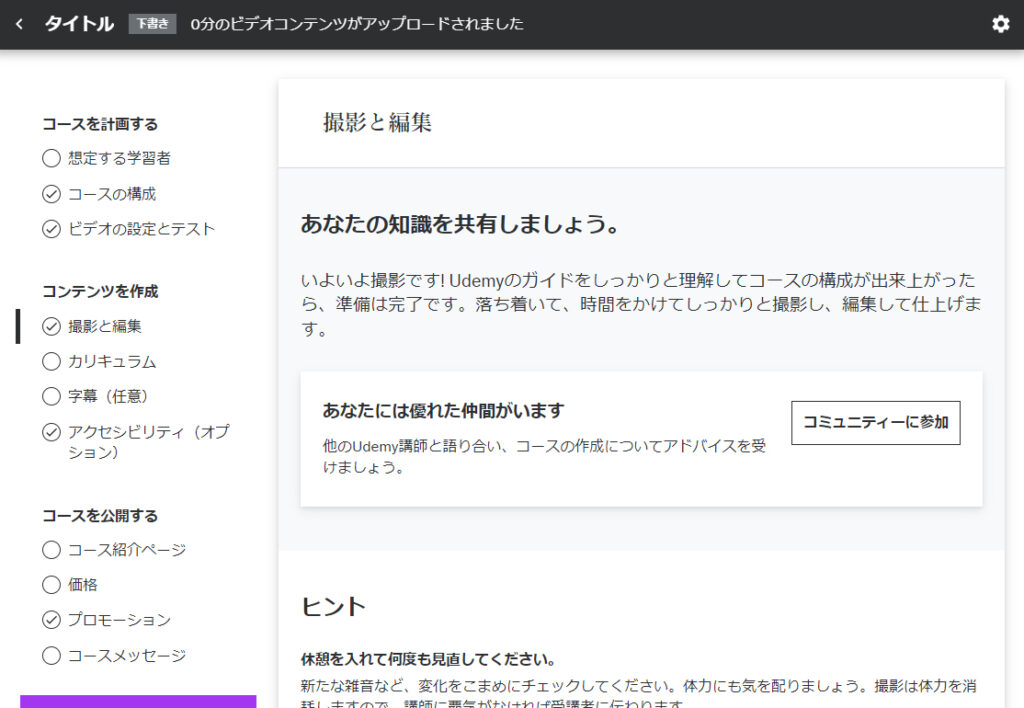
また、「コミュニティーに参加」ボタンの下には良質なコースを作成するのに役立つヒントがいくつか並んでいます。
参考にしてください。
字幕に関しては任意の設定です。
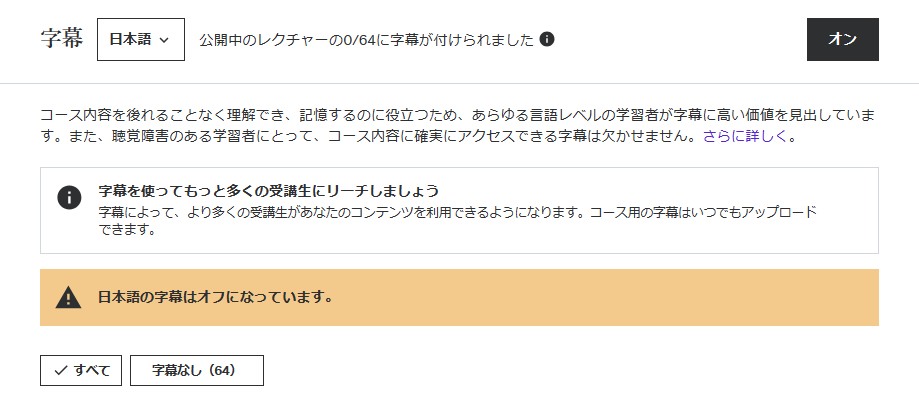
これをオンにするかオフにするのかを設定することができます。まだあまりうまく字幕の正確度が低いので私はオフにしています。
やろうと思えば字幕ファイルもアップロードできるはずです。
アクセシビリティでは、アクセシビリティのチェックリストがありここではアクセスしやすいコースコンテンツを柵瀬いできるように考慮すべき事項を教えてくれます。
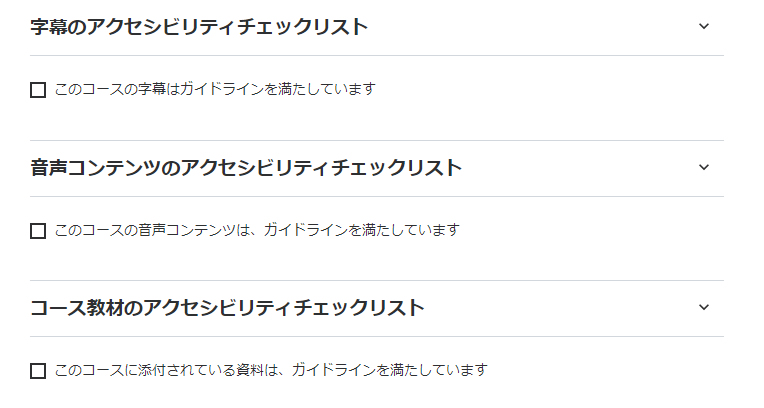
このチェックリストを是非活用してガイドラインを満たしているのかどうかを確認しましょう。推奨はされていますが絶対条件ではないのであまり気にしなくてもいいかもしれません。
ここまでできたら後は「コースの公開」セクションにはいりコースを販売していく準備にはいります。このエリアをクリアすれば販売ができるようになります。
あと少し頑張ってください。
「コース紹介ページの作成」は、コースの販売ページとなるランディングページのコピーを書いていきます。
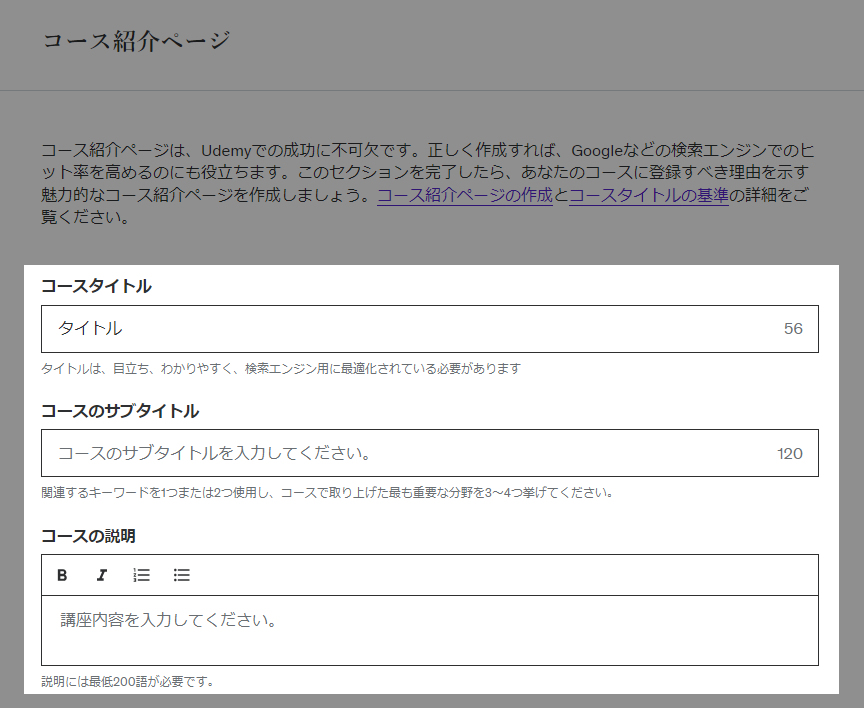
この部分は、
・コースのタイトル
・サブタイトル
・説明文
を入力することができます。
説明文は200語以上入力する必要があることはお忘れなく。
ちなみに、この設定はコースを販売する上で最も重要なエリアになります。正直売るということを考えた際には、コース内容よりも重要になります。
そのため、
・トピックがわかるタイトル
・キーワードを含めたタイトル・説明文・サブタイトル
・魅力的に感じるコピーを説明文
にいれるようにしてください。
ここに関しては他の記事で解説をしているのでそちらをご欄になってもらえれば大丈夫です。
設定が終わったら「基本情報」を選択していきます。
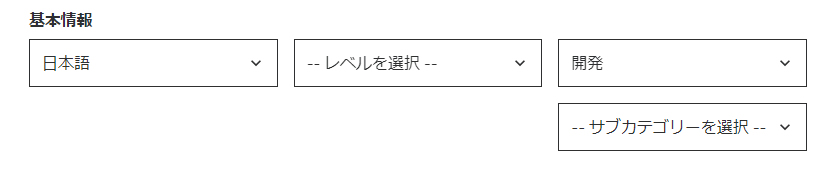
まずレベルの選択では、明らかなスキルレベルでない場合は「レベル」は「全てのレベル」にしておけば間違いありません。
そして、カテゴリとサブカテゴリ―を選択しましょう。
それが完了したら主な内容をテキストで入力してください。
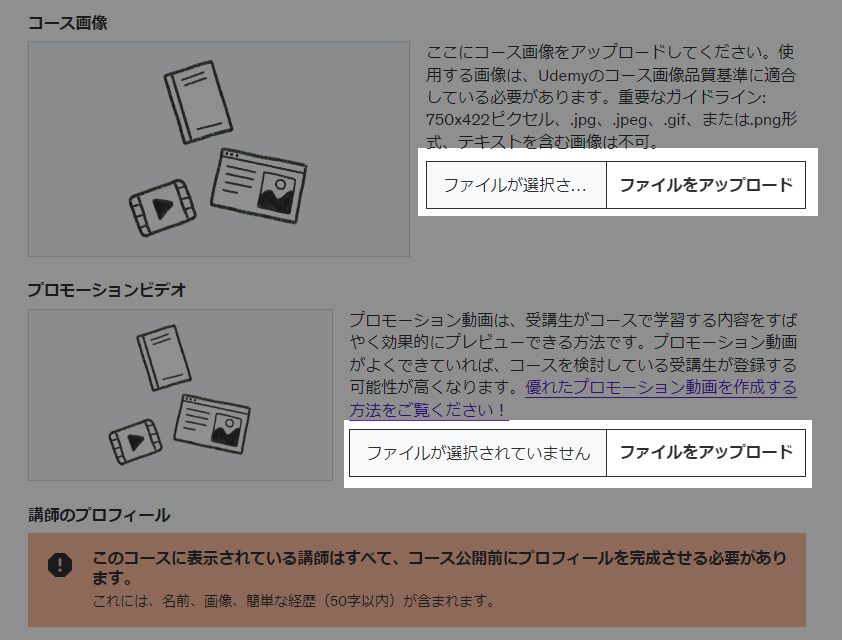
そしたら、「コースの画像」で722×422で画像を制作して「ファイルをアップロード」から画像をアップロードしていきましょう。
※画像はテキストはいれないでください。
主に写真やイラストを活用してイメージ画像を使って「どんな内容か?」が想定できるようにしたほうがいいです。
もし、2分間のプロモーションビデオをアップロードすることもできます。プロモーションビデオがあるのならばそれもアップロードしてください。
続いて、Udemyで販売するコースの金額を決定します。
ここで注意すべき点が1つあります。
価格を設定する前にプレミアムインストラクターに申請する必要があります。なぜならUdemyから支払いを受ける支払いの設定をしていないと販売できないからです。
Udemyから支払いをうけるためにPayPalやPayonnerのどちらかから支払いをうけましょう。(ペイオネアの場合、この記事のリンクから申請をすると3000円をもらうことができます。)
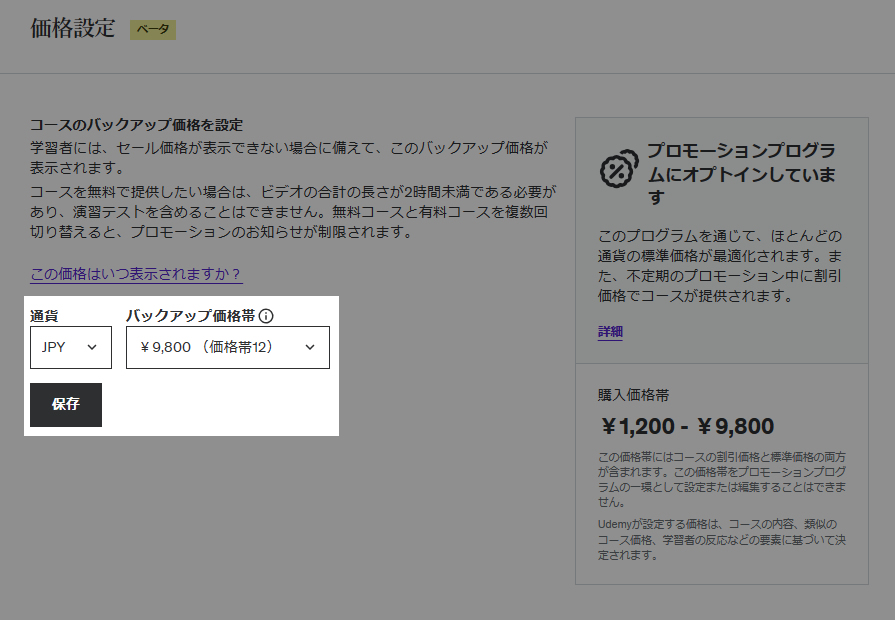
Udemyで結果をだすために、価格戦略を使うこともできます。
価格は2400円~27800円間で選べます。
どちらにしてもUdemyはキャンペーン時が最も売れるようになっているのでUdemyだけでコースを販売するのならば、あまり考えずにまずは出してみる事が大事です
ここでは、コースに登録された時のウェルカムメッセージと完了してからのメッセージを入力することができます。
この最後の項目についてはオプションなので必要に応じて入力してください。
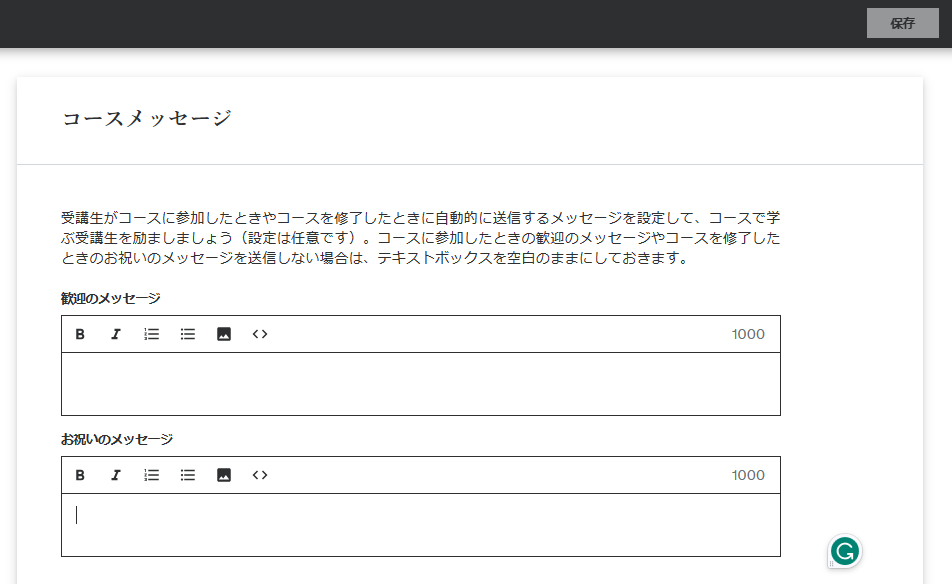
ウェルカムメッセージは、新しい受講生がコースにサインアップをする時に送信されます。
一般的にはインストラクターはこのメッセージで受講生を歓迎をして質問がある場合はQ&Aに投稿するように求めます。
コースを始める動機づけもできます。
また、お祝いメッセージは、コースの最後のレッスンを視聴し終えた受講生に送信されます。大体の場合は、あなたから学んだあとは彼らに行動を起こすように促したいところです。
また、コースが気にいってもらえるのならば、その機会を利用してレビューを書いてもらってりリストを獲得するようにボーナスレクチャーに誘導していきましょう。
[注意]:受講生に5つ星のレビューを書いてもらうようにお願いすることはUdemyでは許可されません。ペナルティーが課せられるのでやらないようにしてください。
さて、これで完了しました。
あとは審査に提出を行えば完了です。

このボタンを押したらUdemy側から審査がはいり数営業日かかります。
商品されると「おめでとう!」というメールが届きます。
もし、審査が通らない場合はその理由もセットに送信されるので修正を行い再審査をしましょう。
これでUdemyでコース販売が完了しました!お疲れさまでした!
さて、この記事ではUdemyでオンラインコースを販売をする方法について図解でわかりやすく解説をしましたがいかがでしたか?
最初は時間がかかるかもしれませんが、慣れれば30分もあればできるはずです。
Udemyは一定数コースを出せば一定の売上を作ることができるので1つ売って満足するのではなく複数のコースを出してください。
その時にいかに素早く効率的にコースを出せるようになるのか?
が最大のポイントになります。
その際にはエクセルやGoogleスプレットシートでテンプレを作っておくことをおすすめします。これがあればコースを素早く作れるはずなので是非下記からダウンロードしてください。
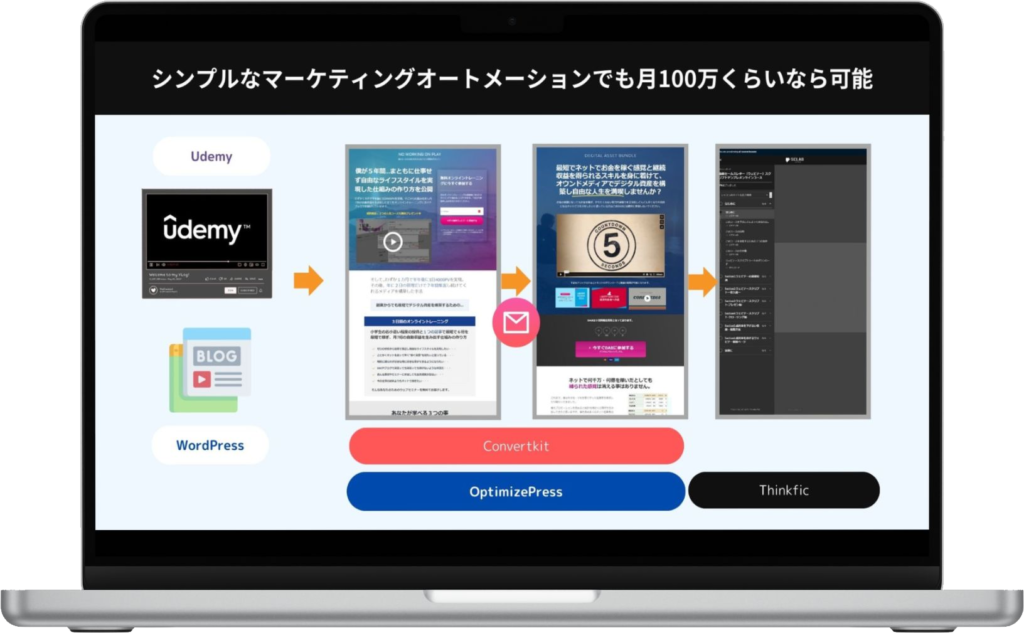
今最もアツい成長市場である知識や経験をマネタイズできるオンラインスクール・講座でどうやったら時間・経済・環境の自由を実現すればいいかわかりませんか?
このウェブセミナーでは、実際に私が
など、オンラインスクールを構築しオンライン講座を販売するビジネスモデルに関して1時間で解説した動画を無料で視聴できます。
是非、これを活用してあなたの知的財産をマネタイズして自由なライフスタイルを実現してください。
コメントを残す